【詳細指南】如何解決 YouTube 沒有聲音的問題?
假設在一個輕鬆的晚上,你想要欣賞你喜愛的 YouTube 影片,但突然發現 YouTube 沒有聲音了。這是否令人煩惱?顯然是。音訊問題可能會破壞你觀看最新音樂影片、部落格或課程的體驗。YouTube 是最受歡迎的影片分享平台之一,但許多使用者有時會遇到 YouTube 聲音無法工作的問題。
但你不需要擔心,這個指南就是為你準備的。在這個指南中,我們將了解 YouTube 無聲的常見原因和可能的解決方法,幫助我們恢復音訊。
第一部分:YouTube 無聲問題是什麼?
對於依賴 YouTube 來娛樂、教育和休閒的使用者來說,當 YouTube 音訊無法工作時,肯定會感到煩人,所以,了解音訊問題的各個方面對於快速解決問題至關重要。
A. YouTube 上的音訊問題
許多 YouTube 使用者在任何平台上,包括電腦、手機和平板電腦,都遇到音訊問題。造成這些問題的因素有很多,如你使用的瀏覽器、設備的設置,甚至 YouTube 的設置。大多數使用者都在尋找解決 YouTube 音訊無法播放問題的方法。這可能是小的故障,也可能是需要協助的更嚴重的問題。
B. 音訊對最佳觀看體驗的重要性
我們都知道,音訊在 YouTube 的整體觀看體驗中扮演著重要角色。無論你是在聽播客、觀看電影還是欣賞音樂,音訊都能提升觀看體驗。當 YouTube 上沒有聲音時,影片失去了興趣和價值。儘快解決音訊問題對於無縫的觀看體驗至關重要。
C. 常見症狀
YouTube 上的聲音消失:有時使用者可能會發現聲音突然消失,即使影片仍在播放。這可能發生在影片的任何時刻,甚至從一開始就出現。
YouTube 上的聲音無法播放:在某些情況下,影片可能會加載並播放,但從一開始就沒有聲音,即使你設備的音訊設置都正確。
第二部分: YouTube 音訊問題的常見原因
以下是 YouTube 音訊無法工作的常見原因:
A. 設備設置和配置
- 設備音量設置:有時候,設備的音量設置可能是 YouTube 音訊問題的原因。如果影片正在播放,但音量靜音或調得太低,可能沒有聲音。
- 瀏覽器或應用程式的靜音設置:瀏覽器或應用程式的靜音設置是另一個可能導致 YouTube 影片沒有聲音的原因。使用者無意中在應用程式中關閉聲音或將 YouTube 標籤靜音可能會導致靜音播放。
B. 瀏覽器相關問題
- 過時的瀏覽器版本:使用過時的瀏覽器版本可能會導致 YouTube 無聲,因為舊版本的瀏覽器不支援 YouTube 的最新功能。
- 瀏覽器擴展干擾音訊:有時候,瀏覽器擴展可能會干擾 YouTube 的音訊功能,阻止音訊播放。
C. YouTube 特定設置
- YouTube 內部的音訊設置:如果 YouTube 播放器的音量滑塊被靜音或設置得太低,可能會出現音訊問題,因為 YouTube 有其自己的音訊設置。
- 影片特定的音訊問題:有些影片本身存在特定的音訊問題,如音訊質量差或缺失音軌,這可能會影響使用者的播放體驗。
第三部分:解決 YouTube 無聲問題的故障排除步驟
A. 基本故障排除技術
1. 檢查設備音量和靜音設置
- 首先檢查您的設備音量是否已調高。檢查音量按鈕或設置菜單以確保音量已調高。
- 現在檢查靜音設置以確保您的設備未靜音。如果靜音了,則取消靜音。
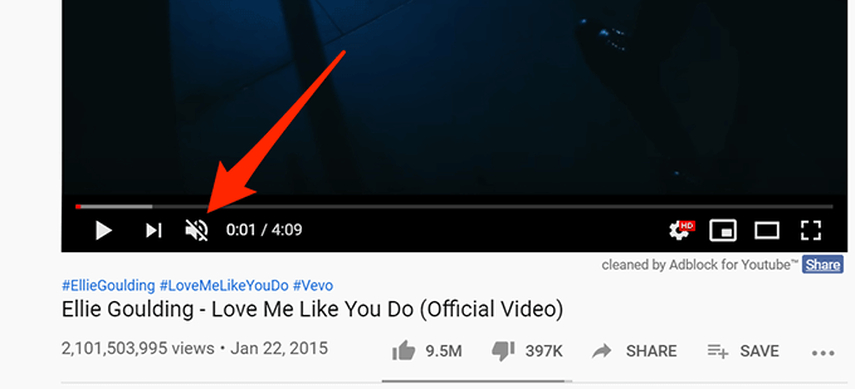
2. 重新啟動瀏覽器或應用程式
- 如果您遇到 YouTube 的音訊問題,重新啟動瀏覽器可以幫助解決音訊播放問題。
- 如果重新啟動瀏覽器無法解決音訊問題,則重新啟動 YouTube 應用程式。重新啟動 YouTube 應用程式可以解決“YouTube 無聲”問題。
B. 進階故障排除方法
1. 清除瀏覽器快取和 Cookie
- 有時候,累積的快取和 Cookie 可能會導致性能問題,如 YouTube 音訊無法工作。透過清除這些快取和 Cookie,您可以解決這個問題。只需進入瀏覽器,找到清除快取和 Cookie 的選項。點擊確定,您的快取和 Cookie 將被刪除。
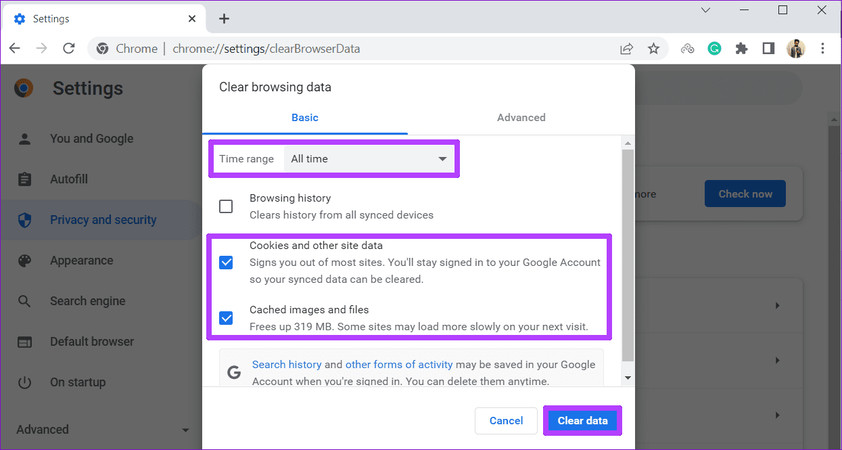
- 在清除瀏覽數據後,刷新 YouTube 應用程式以檢查音訊問題是否已解決。
2. 更新或重新安裝瀏覽器
- 如果您希望 YouTube 影片正常播放,請確保您使用的是更新的瀏覽器,因為舊版瀏覽器不支援所有 YouTube 功能。進入瀏覽器設定並檢查是否有更新可用。如果有,請安裝它們。
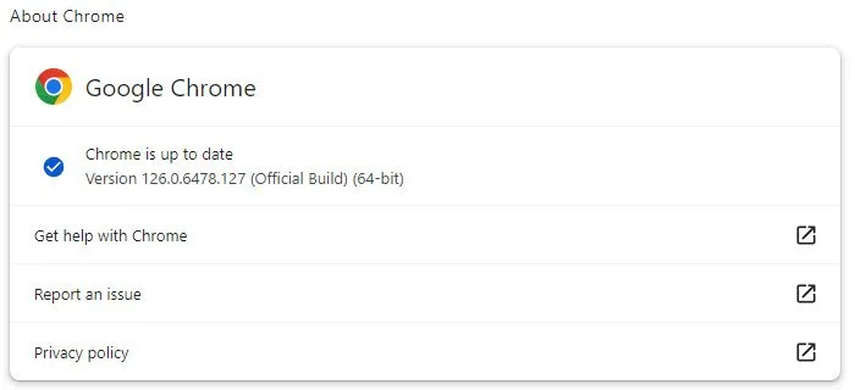
- 如果更新瀏覽器無法解決問題,請嘗試卸載或重新安裝瀏覽器。這可以修復可能導致 YouTube 音訊問題的損壞檔案。
C. 使用 HitPaw VikPea 進行音訊修復
當標準故障排除技術無法解決 YouTube 音訊問題時,可以考慮使用更高級的解決方案。HitPaw VikPea(原:HitPaw Video Enhancer) 是解決任何類型的影片或音訊修復的最佳工具,包括 YouTube 音訊無法工作的問題。它幫助使用者克服音訊問題並恢復影片至最佳質量。這個工具提供了一種有效的方式來輕鬆修復和提升您的影片內容。
功能
- HitPaw VikPea 使用 AI 技術修復和升級影片至高品質。
- 將影片解析度從 4K 升級到 8K,確保清晰度。
- 修復損壞或損毀的影片檔案,並恢復到可播放狀態。
- 簡單直觀的介面使影片增強對所有使用者都可及。
- 允許使用者在無水印的情況下預覽增強和修復結果,以確保結果的透明性。
步驟
以下是使用 HitPaw VikPea 修復 YouTube 無聲問題的步驟:
步驟 1. 訪問官方網站,下載並安裝 HitPaw VikPea。
步驟 2. 點擊“影片修復”模塊,然後選擇“恢復影片音訊”選項。

步驟 3. 現在,點擊底部的“智能檢測和修復”按鈕,然後拖放檔案。

步驟 4. 點擊“開始修復”以啟動過程。

步驟 5. 完成過程後,影片將出現在“完成列表”面板中,您可以點擊“播放”按鈕檢查音訊是否正常。

步驟 6. 最後,選擇“匯出全部”按鈕,將影片保存到所需的位置。

了解更多 HitPaw VikPea
第四部分:同場加映:如何防止 YouTube出現音訊問題
防止 YouTube 上出現音訊問題對於我們的觀賞體驗非常重要。以下是一些預防音訊問題的提示:
A. 定期更新軟體和應用程式
- 確保您的網頁瀏覽器或 YouTube 應用程式始終更新到最新版本,以修復小錯誤或複雜問題。
- 定期更新操作系統,以獲得最佳播放體驗。
B. 監控網際網路連接穩定性
- 始終確保您的網際網路連接穩定且快速,以改善音訊和影片播放體驗。
C. 注意與其他應用程式的潛在衝突
- 關閉背景中運行的非必要應用程式,這些應用程式可能會使用數據並影響 YouTube 的性能。
- 確保您已禁用可能干擾 YouTube 音訊播放的瀏覽器擴充功能。
YouTube沒聲音解決辦法結語
在本指南中,我們涵蓋了 YouTube 音訊無法工作的可能原因,同時為您提供了多種好用的問題修復方法,其中我們強烈推薦 HitPaw VikPea(原:HitPaw Video Enhancer),這款工具可以修復播放影片時出現的音訊問題,它使用的是 AI 技術來修復損壞的音訊或影片問題。如果您遇到技術問題,請不要猶豫,立即使用 HitPaw VikPea。









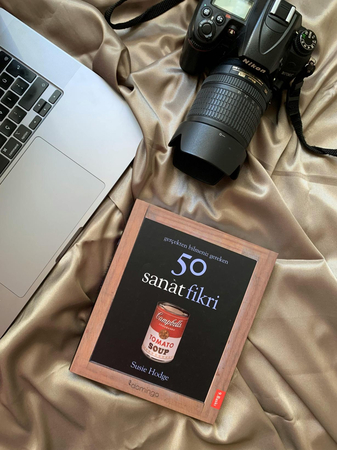


分享文章至:
選擇產品評分:
Joshua
HitPaw 特邀主編
熱衷於分享3C及各類軟體資訊,希望能夠透過撰寫文章,幫助大家瞭解更多影像處理的技巧和相關的AI資訊。
檢視所有文章留言
為HitPaw留下您的寶貴意見/點評